やりたいこと
Node.jsやJavaScript/TypeScriptの調べ物をしているときなどによく出てくるnpmに関して簡単に説明します。
ここではパッケージ管理に関しての基本をまとめます。
NPMとは
NPMはNode.jsで使用されるパッケージ管理システムです。
(実際にはパッケージ管理だけでなくパッケージの実行などいろいろな機能があります)
公式ページ
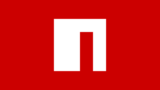
インストール
NPMによるパッケージのインストールは以下のコマンドにより行います。
npm install パッケージ名installはadd, i, in, ins, inst, insta, instal, isnt, isnta, isntal, isntallのいずれかでも代用可能です。
実際に見るのはinstall かiな気がします。
インストール先に関するオプション
ローカルインストール
インストール先にオプションをしないか–save-prod 及び -Pを設定するとプロジェクト内のnode_modulesフのルダ内にインストールされます。
インストール情報はpackage.json内の”dependencies”に保存されます。
例:
npm install appローカルインストール(dev)
–save-dev 及び -Dを設定するとプロジェクト内のnode_modulesフのルダ内にインストールされます。
インストール情報はpackage.json内の”devDependencies”に保存されます。
例:
npm install app -Dグローバルインストール
–global 及び -Gを設定するとプロジェクト外にインストールされます。
自動でパスが切られ、インストールしたパッケージをどこからでも実行できます。
例:
npm install app -G–save-prod(オプションなし)と–save-devの違い
–save-prod(オプションなし)でインストールした場合は最終成果物にインストールしたパッケージが含まれますが、–save-devでインストールした場合は含まれません。
つまりHTMLやJSから参照するライブラリ(JQueryやthreejsなど)は–save-prod(オプションなし)でインストールし、環境やビルドのためのパッケージ(EletronやTypeScriptなど)は–save-devでインストールするべきです。
引数なしのinstall
以下の用に引数なしでinstallを行った場合、Package.jsonなどから必要なPackageを読み自動的に行います。GitなどからTemplateなどをCloneした後に実行し必用なパッケージを取得するときなどに実行します。
npm installインストールされているパッケージのリスト
NPMによるパッケージのリスト表示は以下のコマンドにより行います。
npm lsinstallはlistのいずれかでも代用可能です。
インストール先に関するオプション
インストールと同様に引数を指定しないとローカルにインストールされたパッケージの一覧が表示されます。(ただしDependenciesとdevDependenciesの区別はありません)
例:
npm lsグローバルにインストールしたパッケージをリストする場合は-gオプションを付けます。
例:
npm ls -gアンインストール
NPMによるパッケージのインストールは以下のコマンドにより行います。
npm uninstall パッケージ名uninstallは unlink, remove, rm, r, unのいずれかでも代用可能です。
インストールされているパッケージは”インストールされているパッケージのリスト”で説明したnpm lsで調べることができます。(バージョン名も表示されますがバージョン名は不要です)
–save-dev(-D)、–global(-G)でインストールしたパッケージはアンインストールでも同様に–save-dev(-D)、–global(-G)を指定する必要があります。


コメント